Kuidas lisada MS Wordi dokumendile reanumbreid
Lehekülje numbrid on üks viis dokumendist teabe kiireks leidmiseks. Kuid kui soovite tuvastada teatud lõigud või laused dokumendis, lisage oma ridade numbrid Microsoft Word teabe leidmise hõlbustamiseks. Siin on selgitus selle kohta, mis on reanumbrid ja kuidas dokumentidele reanumbreid lisada.
Selles artiklis olevad juhised kehtivad Word for Microsoft 365, Word 2019, Word 2016, Word 2013, Word 2010 ja Word 2007 jaoks.
Kõik reanumbrite kohta
Microsoft Word nummerdab automaatselt kõik read, välja arvatud mõned valitud read. See loeb terve tabeli üheks reaks. Samuti jätab see vahele tekstikastid, päised ja jalused ning joonealused märkused ja lõpumärkused.
Microsoft Word arvestab numbreid ühe reana ja ka tekstikasti, millele on rakendatud tekstimähis. Siiski, tekstiread tekstikasti sees ei arvestata.
Teie otsustate, kuidas Word reanumbreid käsitleb. Näiteks rakendage kindlatele jaotistele reanumbreid või numbriridu sammuga, näiteks iga kümnenda real.
Seejärel, kui on aeg dokument lõpule viia, eemaldage reanumbrid ja oletegi valmis.
Kuidas lisada Wordi dokumendile reanumbreid
Reanumbrite lisamiseks dokumenti tehke järgmist.
-
Minema Paigutus > Lehekülje häälestus > Rea numbrid.
Kui dokument on jagatud osadeks ja soovite lisada reanumbrid kogu dokumendile, vajutage Ctrl+A kogu dokumendi valimiseks.
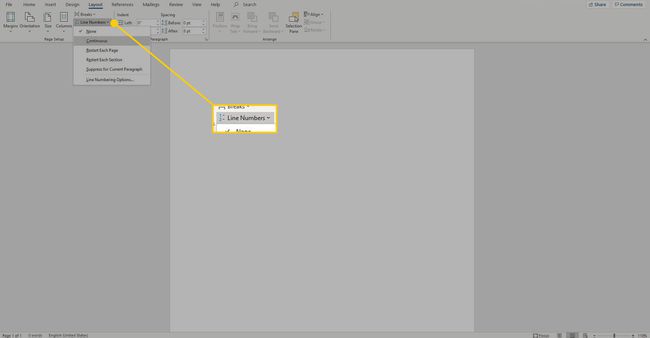
-
Valige üks järgmistest valikutest.
- Pidev: Võimaldab kogu dokumendi järjestikust nummerdamist.
- Taaskäivitage iga leht: alustab iga lehekülge numbriga 1.
- Taaskäivitage iga jaotis: algab pärast iga jaopausi numbriga 1.
- Rea nummerdamise valikud: võimaldab täpsemaid ridade nummerdamise valikuid, näiteks nummerdada erinevate intervallidega.
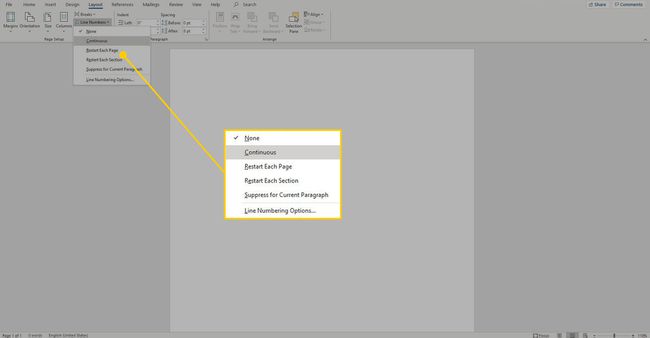
-
Reanumbrite lisamiseks konkreetsele jaotisele või mitmele jaotisele valige Rea nummerdamise valikud avada Lehekülje häälestus dialoogiboksis, seejärel valige Paigutus sakk.

-
Valige Rakendama rippmenüü nool ja valige Valitud jaotised.
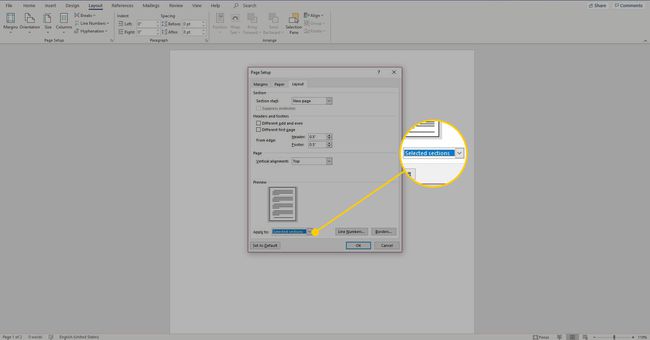
-
Valige Rea numbrid.

-
Valige Lisa ridade nummerdamine märkeruut.
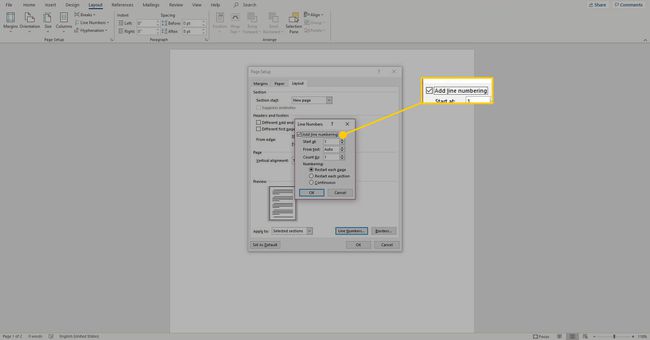
Valige muud soovitud suvandid ja seejärel valige Okei akna sulgemiseks.
Valige Okei muudatuste salvestamiseks.
